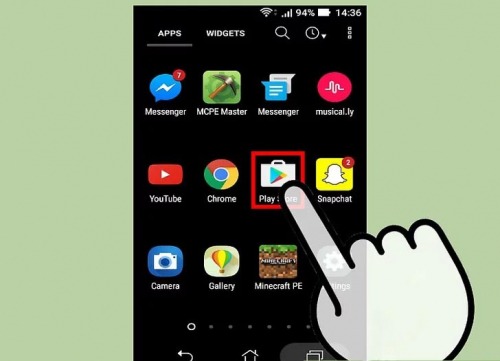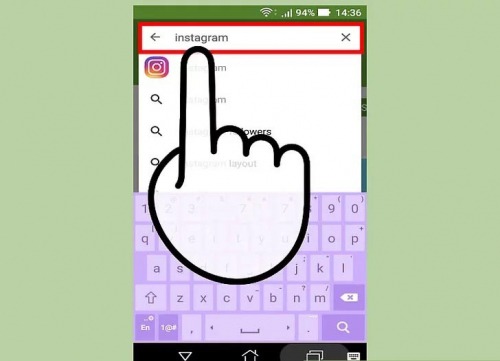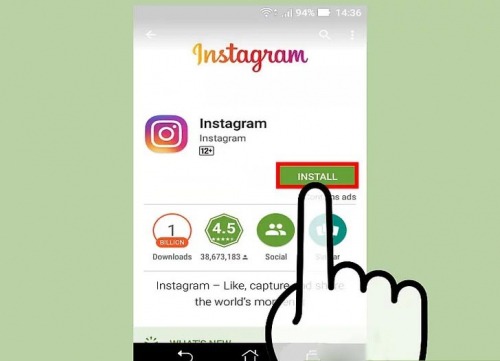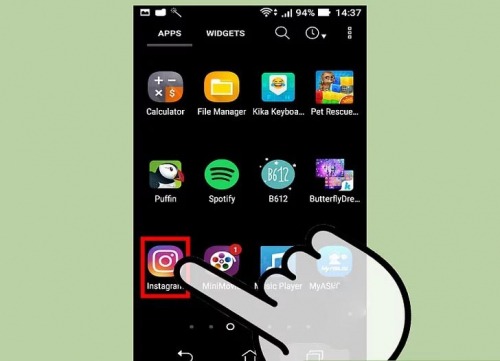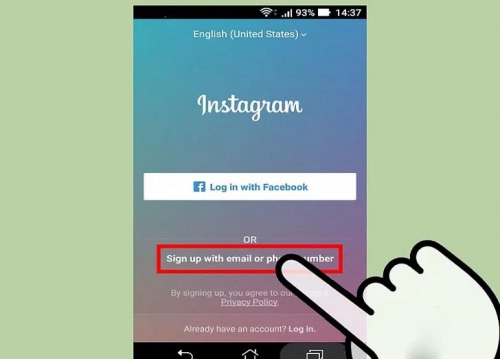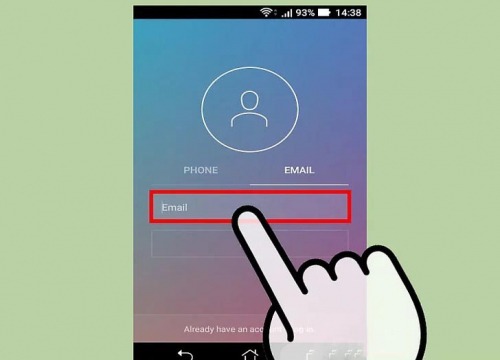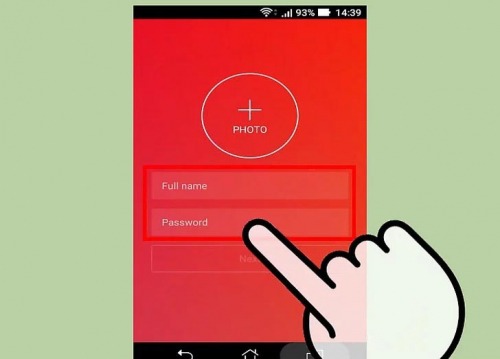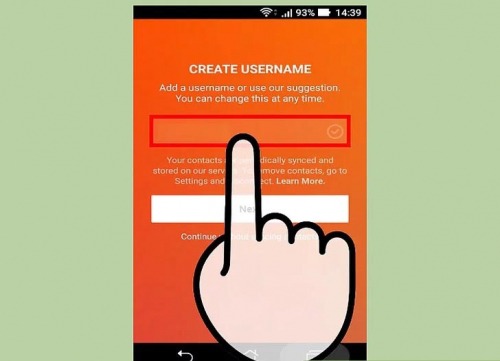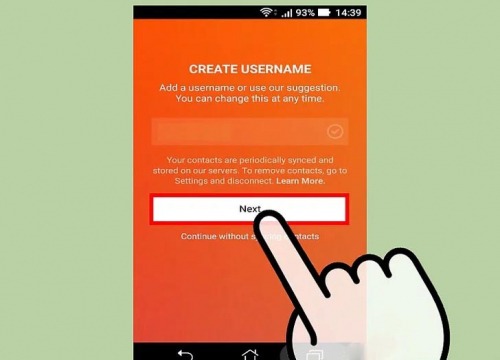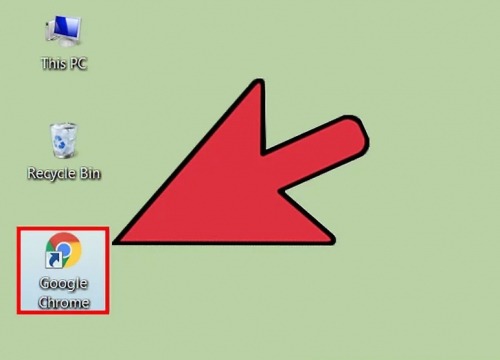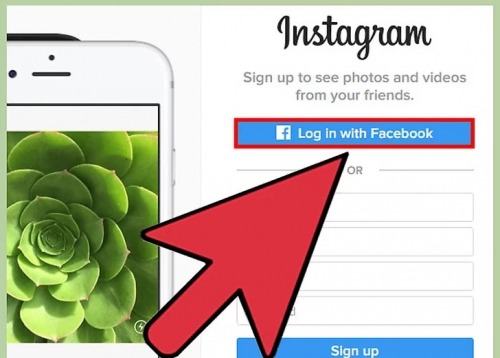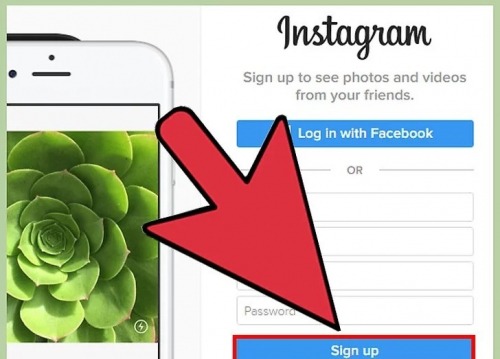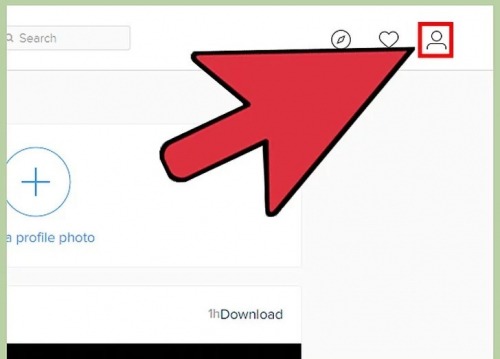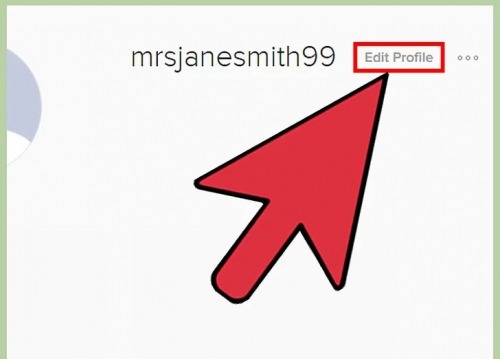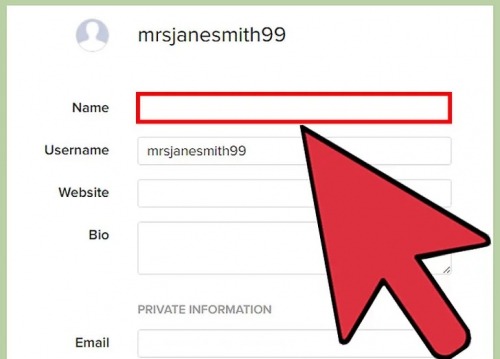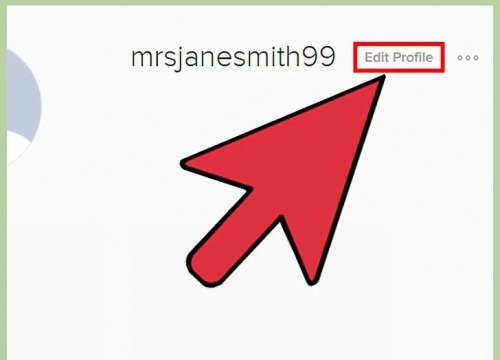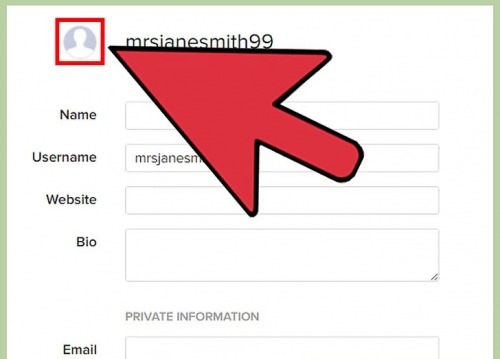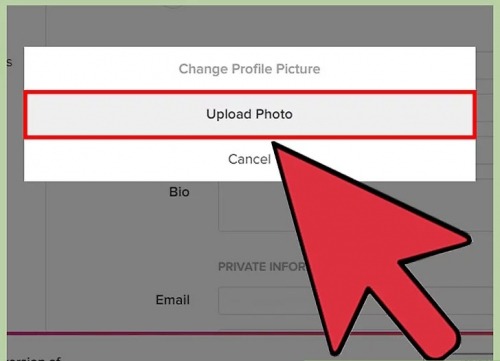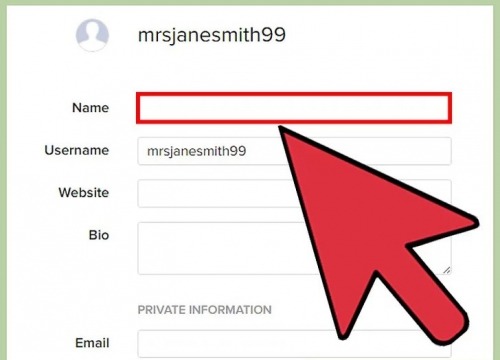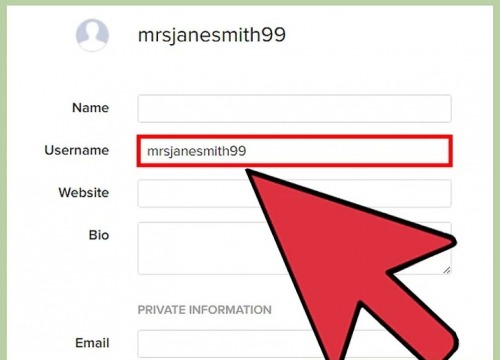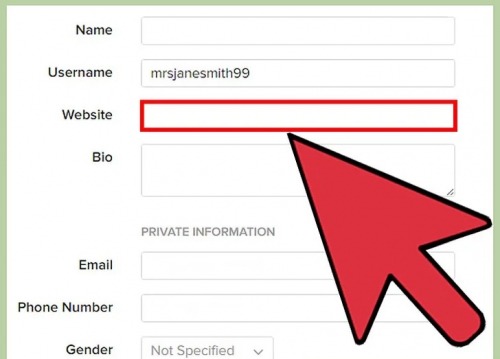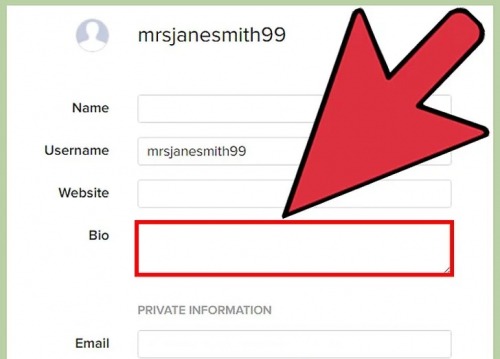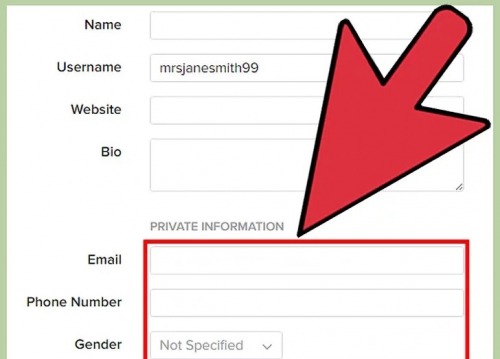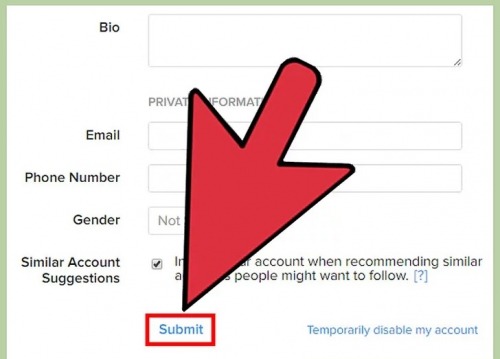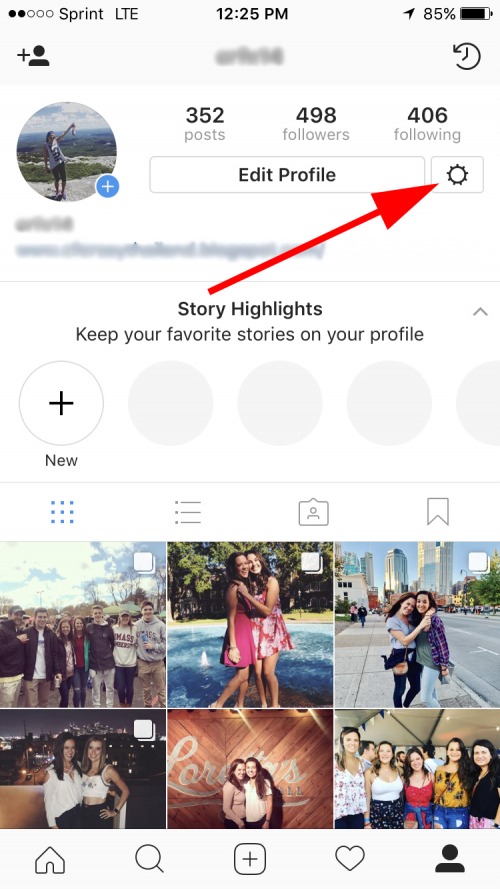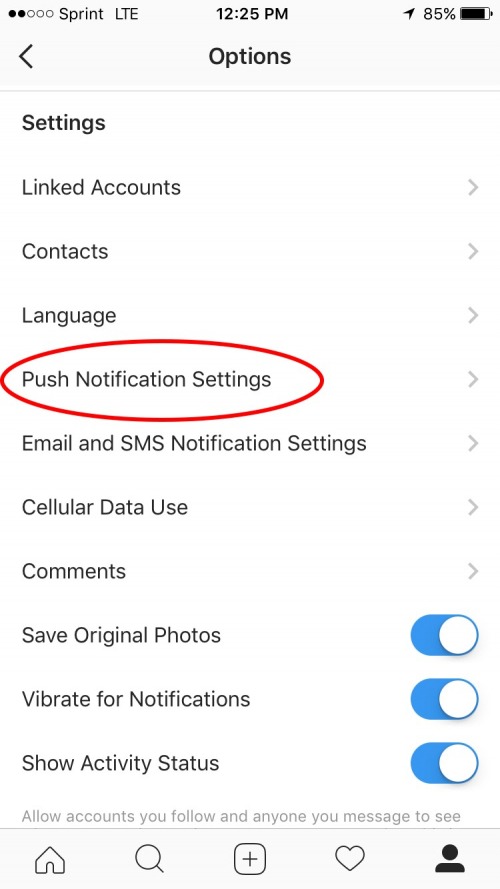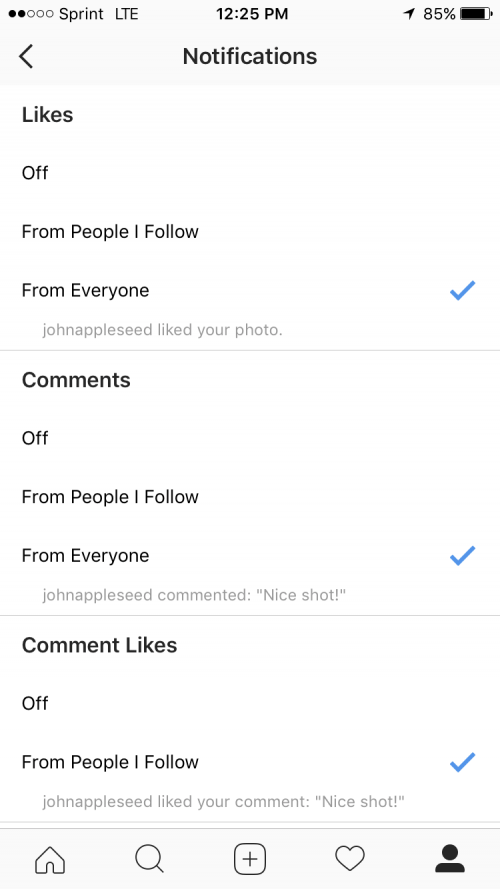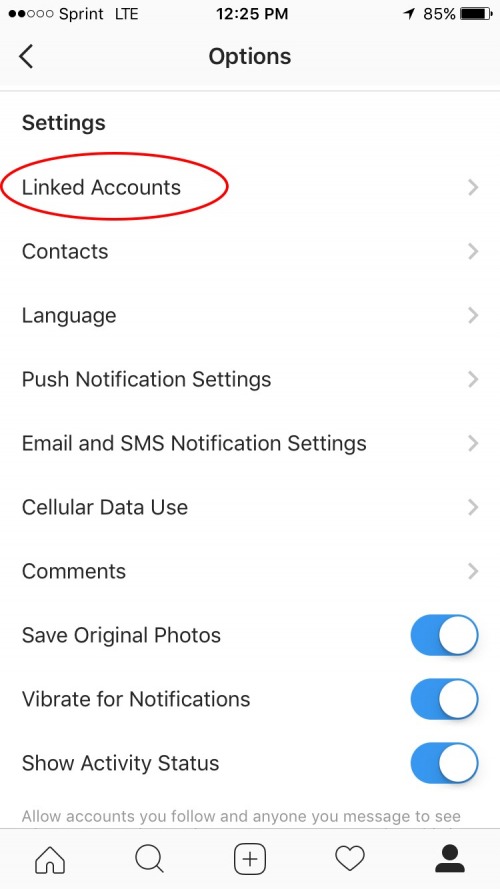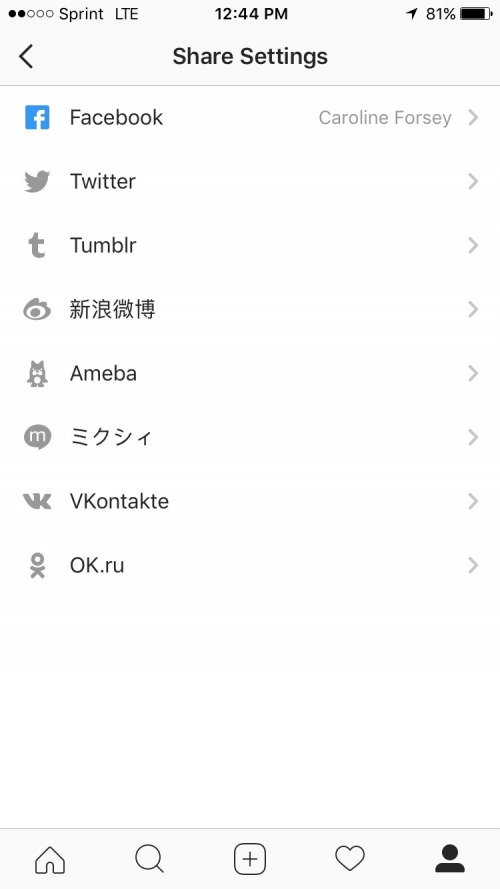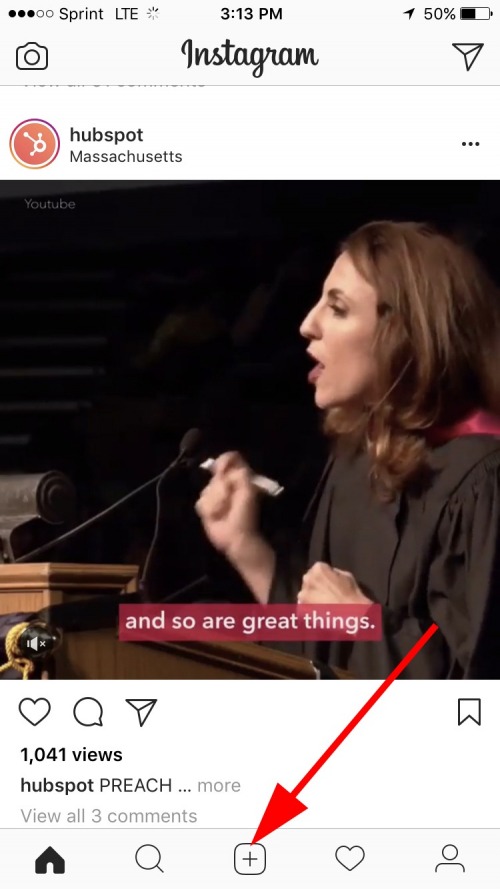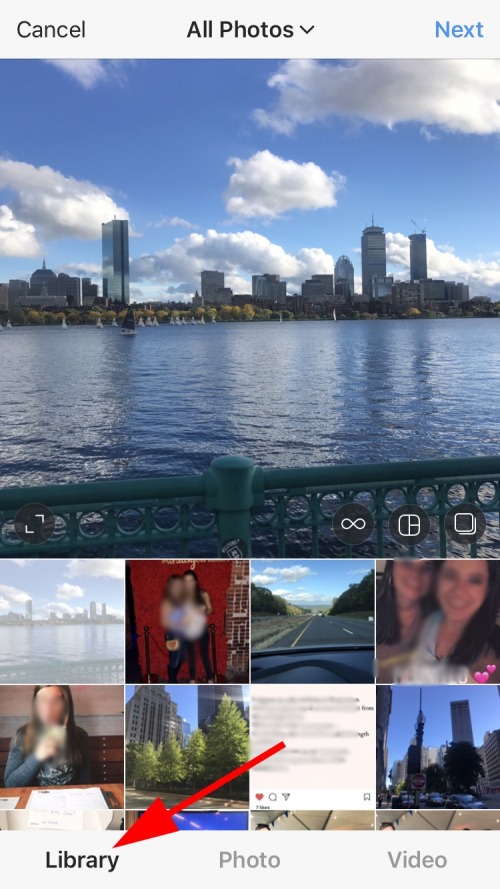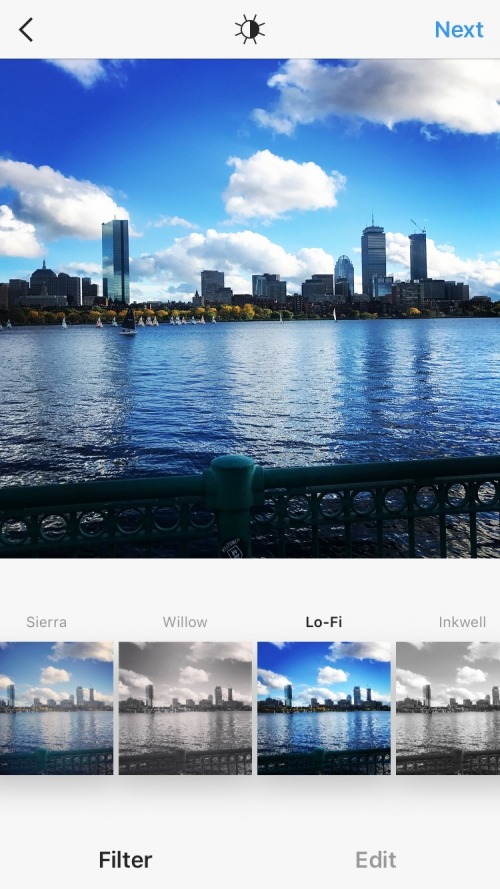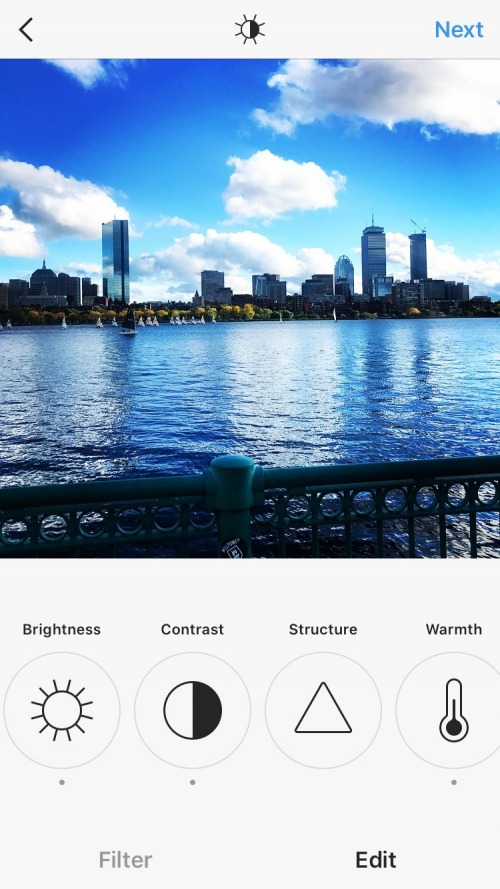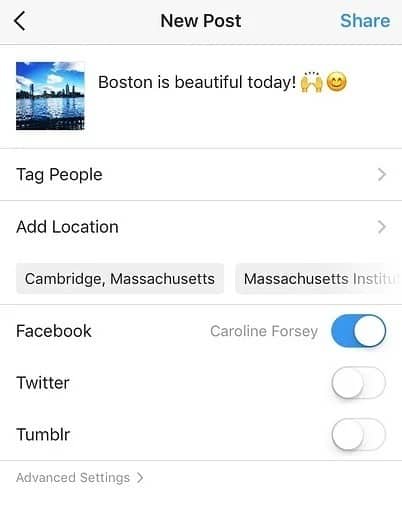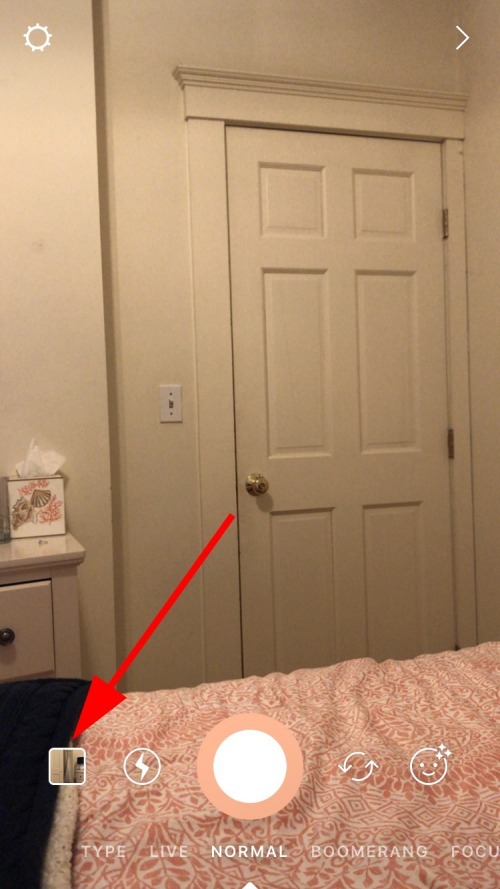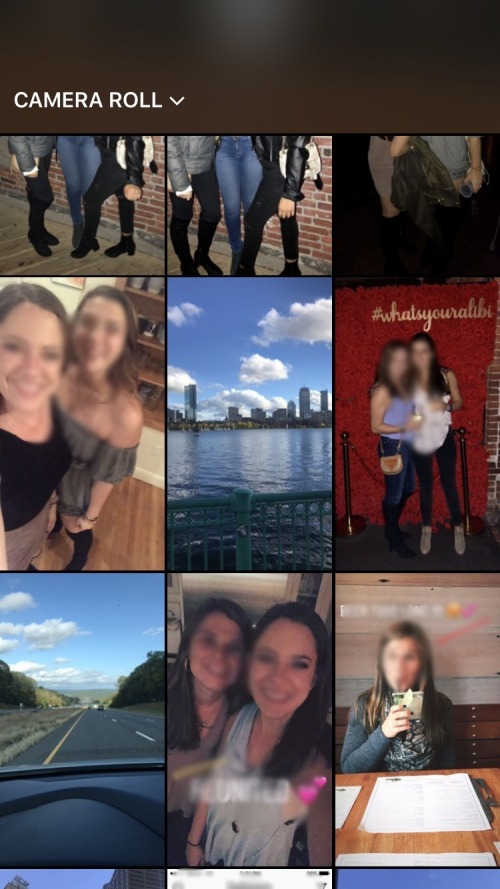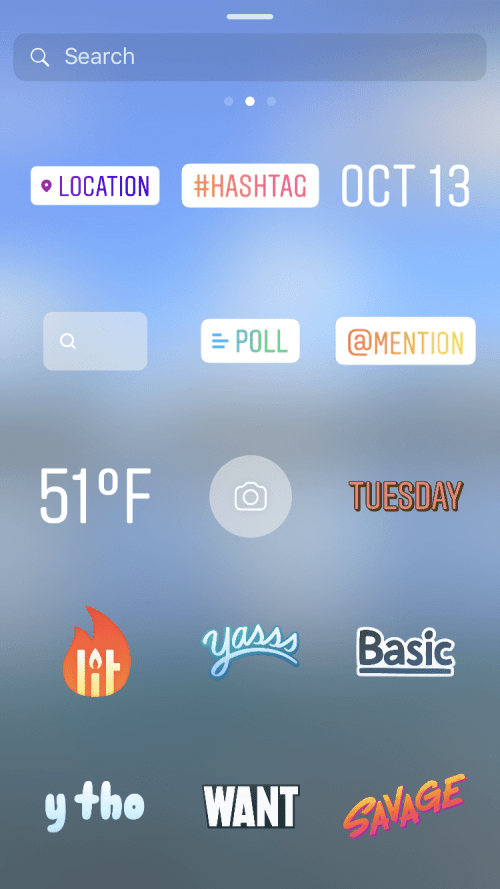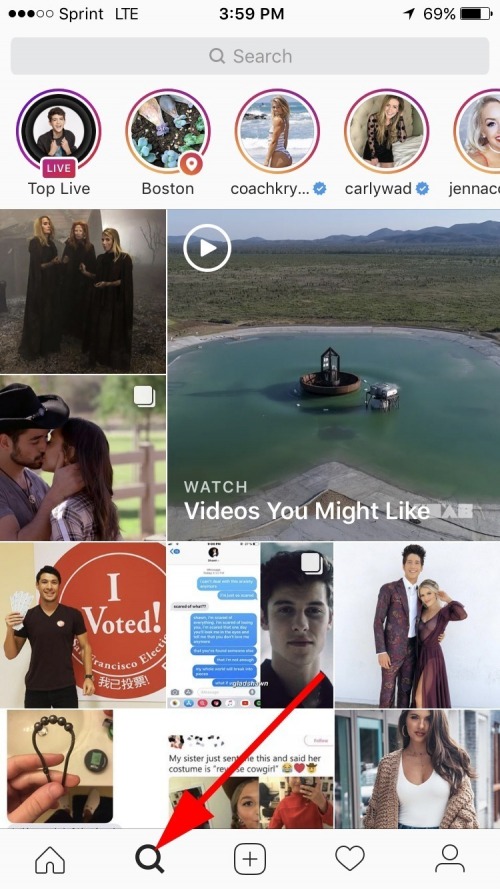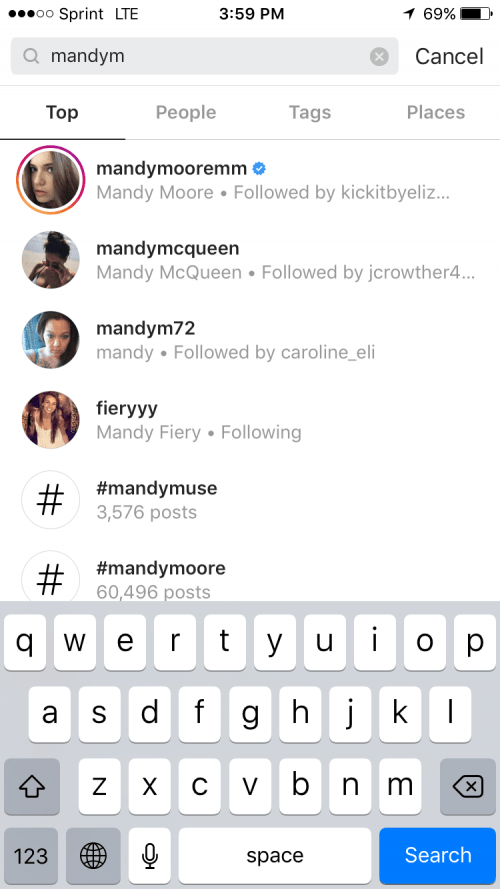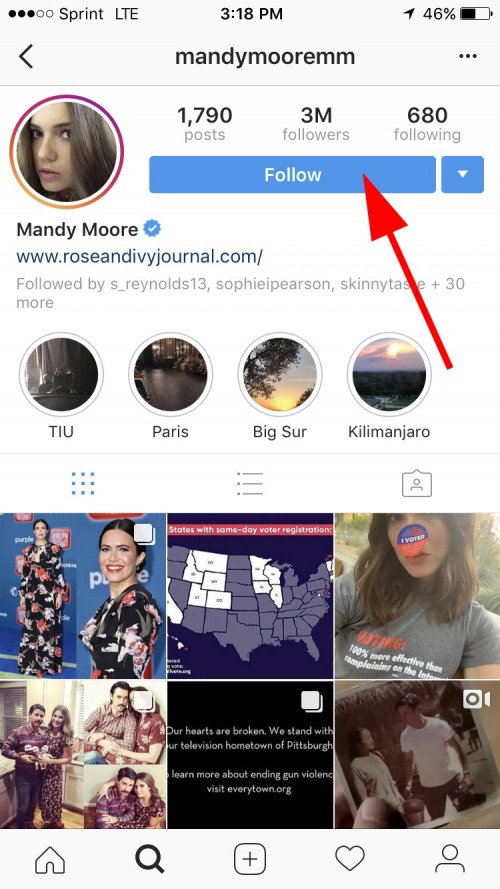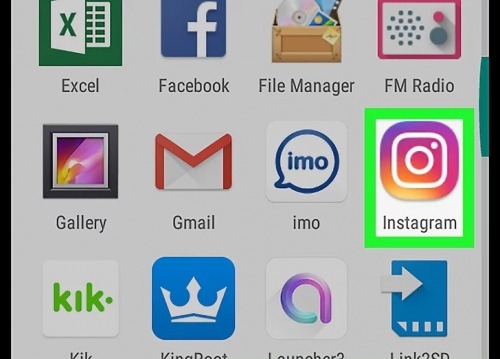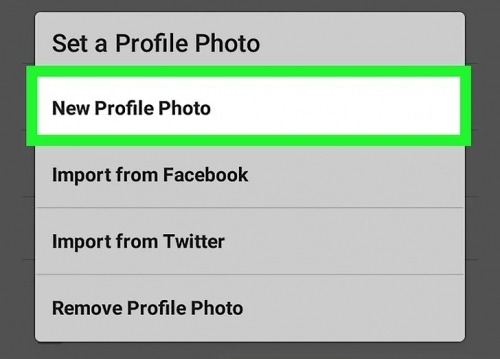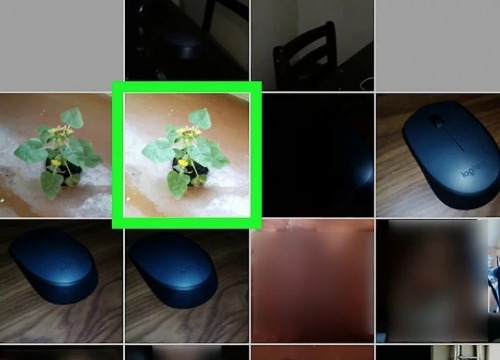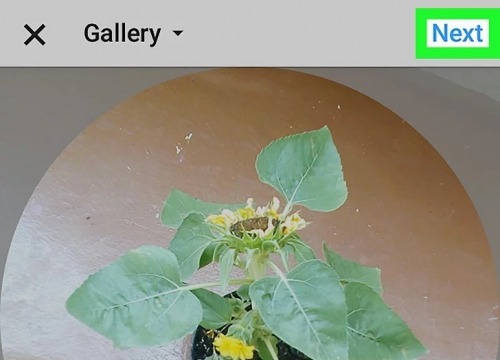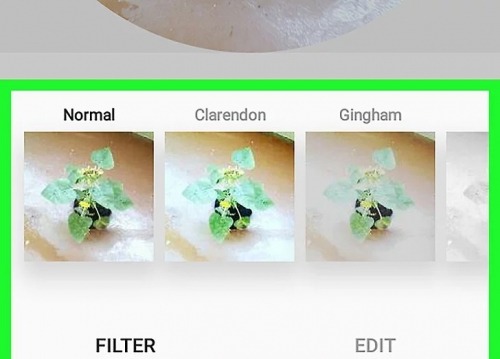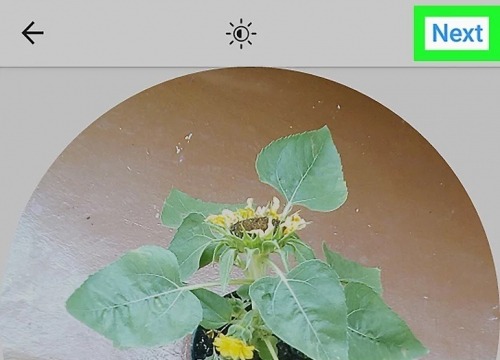اینستاگرام یکی از محبوبترین شبکههای اجتماعی حال حاضر دنیاست و تمامی افراد مشهور جهان، کسبوکارها و سازمان و انواع افراد از هر قشری در آن حضور دارند و عکسهای خود را به اشتراک میگذارند. این مطلب به شما ساخت اکانت و کار با اینستاگرام را آموزش داده و موارد جزئیتر را بررسی خواهد کرد. با ما همراه باشید.
چگونه یک اکانت اینستاگرام بسازیم؟
اگر تمایل دارید به میلیونها کاربر اینستاگرام بپیوندید، میتوانید همین الان اکانت اینستاگرام خود را کاملا رایگان بسازید. میتوانید این کار را روی تلفن همراه خود و هم روی کامپیوتر انجام دهید.
روش اول: استفاده از تلفنهمراه
۱. برای داشتن اکانت اینستاگرام، ابتدا باید اپلیکیشن اینستاگرام را نصب کنید. برای دریافت این اپلیکیشن، باید به بازار اپلیکیشن مختص سیستم عاملی که از آن استفاده میکنید، بروید.
۲. نام اپلیکیشن “Instagram” را جستوجو کنید. برای این کار در هر دو سیستم عامل، روی آیکون ذرهبین زده و نام اینستاگرام را به زبان انگلیسی تایپ نمایید.
۳. دکمه نصب را بزنید. از آن جا که اپلیکیشن اینستاگرام رایگان است، کنار آیکن اپلیکیشن دکمهای برای نصب وجود دارد. این دکمه در سیستم عامل آی او اس، “Get” و در سیستم عامل اندروید، ”Install” نام دارد. بسته به سرعت اینترنت شما، دانلود اینستاگرام کمی زمان میبرد.
۴. پس از نصب، روی آیکن اینستاگرام در منوی اپلیکیشنهای تلفنهمراه خود بزنید. با این کار اینستاگرام باز میشود.
۵. برای ساختن اکانت اینستاگرام، بر دکمه “Sign Up” بزنید. این دکمه شما را به صفحهای که باید اطلاعات لازم برای ساخت اکانت جدید را وارد کنید، میبرد.
۶. ایمیلی که می خواهید با آن اکانت بسازید را در جای تعبیه شده وارد کنید. پس از وارد کردن ایمیل، دکمه ”Next” را بزنید.
حتما ایمیلی را وارد کنید که به آن دسترسی دارید.
بیشتر بخوانید: آموزش تصویری حذف اکانت اینستاگرام بصورت گام به گام
در این صفحه میتوانید با استفاده از اکانت فیسبوک خود نیز اکانت بسازید. با زدن بر ”Log in with facebook”، اینستاگرام، در صورتی که هنوز به اکانت فیسبوک خود وارد نشدهاید، از شما درخواست لاگین در فیسبوک را میکند.
۷. آیدی و رمز خود را انتخاب کنید. برای تایید رمز، باید آن را دو بار وارد نمایید.
مطمئن شوید که قبل از زدن “Next” از آیدی خود راضی هستید.
۸. اطلاعات اختیاری را وارد نمایید. این اطلاعات را اگر وارد نکنید مشکلی در ساخت اکانت پیش نمیآید. این اطلاعات شامل عکس پروفایل، بیو و لینک به یک سایت است. شما می توانید این اطلاعات را بعدا ویرایش، حذف و اضافه کنید. برای این کار باید روی دکمه “Edit Profile” در صفحه اصلی اکانت خود بزنید.
۹. “Done” را بزنید تا اکانت شما ساخته شود.
روش دوم: استفاده از کامپیوتر
۱. مرورگر را باز کنید. استفاده از مرورگر باعث محدود شدن امکانات اینستاگرام میشود، ولی شما همچنان می توانید از مرورگر برای ساختن اکانت و کار با آن، استفاده کنید.
۲. در بخش وارد کردن آدرس مرورگر، instagram.com را وارد کنید.
۳.اطلاعات ثبتنام را در جای مخصوص به خود وارد کنید.
اطلاعات مورد نیاز شامل موار زیر میشود:
- ایمیل در دسترس
- اسم کامل
- آیدی انتخابی
- رمز انتخابی
- شما همچنین میتوانید با کلیککردن بر دکمه “Log in with Facebook” که در بالای صفحه قرار دارد، با آیدی و رمز فیسبوک، در اینستاگرام اکانت بسازید. در صورتی که از این طریق ثبتنام کنید، اکانتهای فیسبوک و اینستاگرام شما به هم وصل میشوند.
۴. روی دکمه “Sign Up” کلیک کنید. این دکمه در آخر صفحه ثبت نام است. با کلیک بر این دکمه، اکانت شما ساخته میشود.
۵. روی آیکن آدم در سمت راست، بالای صفحه بزنید تا به صفحهی اصلی اکانت خود برده شوید.
۶. روی دکمه “Edit Profile” که در سمت راست اسم شما قرار دارد، کلیک کنید.
۷. هر اطلاعاتی که تمایل دارید به نمایش گذاشته شود را وارد کنید. اطلاعاتی که نمایش داده می شوند، شامل بیو، لینک و عکس پروفایل است. وقتی کارتان تمام شد بر دکمه “Submit” که در پایین صفحه قرار دارد، کلیک کنید.
شما با موفقیت اکانت اینستاگرام خود را ساختید.
شخصیسازی اکانت اینستاگرام
۱. بر دکمه “Edit Profile” در صفحه اصلی اکانت خود بزنید. برای این که اکانت شما با دیگر اکانتها تفاوت داشته باشد، باید اطلاعات بیشتری را به اشتراک بگذارید.
این اطلاعات را میتوانید در هنگام ثبتنام نیز اضافه کنید.
۲. بر “Add Profile Photo” بزنید. اگر از قبل عکس پروفایل داشته باشید، این گزینه به “Change Profile Photo” تغییر نام خواهد داد. برای آپلود کردن عکس پروفایل، گزینههای متعددی در اختیار دارید.
- Import from Facebook – با این گزینه میتوانید یکی از عکسهای فیسبوک خود را بهعنوان عکس پروفایل انتخاب کنید. برای این کار اکانتهای فیسبوک و اینستاگرام باید به هم وصل باشند.
- Import from Twitter – یکی از عکسهای توییتر خود را استفاده نمایید. برای استفاده از این گزینه، اکانتهای توییتر و اینستاگرام باید به هم وصل باشند.
- Take Photo – درجا عکسی با دوربین خود بگیرید و به عنوان عکس پروفایل از آن استفاده کنید.
- Choose from Library – یکی از عکسهای موجود در تلفنهمراه خود را برای پروفایل انتخاب نمایید.
۳. داشتن عکس پروفایل به شناساندن هویت اکانت به بقیه کاربران کمک می کند.
اگر برای مقاصد کاری از اینستاگرام استفاده میکنید، میتوانید لوگوی خود را به عنوان عکس پروفایل انتخاب نمایید تا کاربران با یک نگاه متوجه شوند که این اکانت مربوط به کسبوکار شما است.
۴. برای اضافه کردن اسم، روی “Name” بزنید. این بخش معمولا برای وارد کردن اسم و فامیل کامل است ولی اینستاگرام به کاربران خود اجازه وارد کردن فقط فامیل یا اسم را نیز میدهد.
- اگر برای مقاصد کاری از این اکانت استفاده میکنید، از نام کامل شرکت خود به جای نام خود استفاده نمایید.
۵. برای انتخاب و یا تغیر آیدی، بر روی “Username” کلیک کنید. این آیدی، نامی است که بقیه کاربران اینستاگرام شما را با آن میشناسند. برای دسترسی راحتتر دیگران به صفحه خود، آیدی را مرتبط با شغل و محتوای صفحه قرار دهید.
- اگر آیدی مورد نظر شما قبلا توسط شخص دیگری استفاده شده باشد، اینستاگرام از شما میخواهد که آن را عوض کنید.
۶. برای اضافه کردن آدرس سایت مورد نظر، روی “Website” بزنید. اگر وبلاگ یا سایت شخصی دارید، با اضافه کردن آدرس آن، در صفحه شما زیر بیوگرافی نمایش داده میشود. این یکی ار کارهای مفید برای تبلیغ رایگان سایت خود است.
۷. برای اضافه کردن بیوگرافی، بر دکمه “Bio” بزنید. اطلاعاتی که در این بخش وارد می کنید، باید مربوط به محتوا یا کاری باشد که قصد انجام آن را در این اکانت دارید. بطور مثال اگر میخواهید در این اکانت عکس از طبیعت به اشتراگ بگذارید، این مورد را در بیو بنویسید.
- در بیو میتوانید از هشتگهای مربوط به محتوای خود نیز استفاده کنید تا کاربرانی که به دنبال محتوای خاصی هستند، اکانت شما را ببینند.
۸. شما میتوانید اطلاعات شخصی خود را در پایین این صفحه ببینید. این اطلاعات به هیچ کدام از دنبالکنندههای شما نمایش داده نمیشود.
این اطلاعات درصورتی که رمز خود را فراموش کنید به کمک شما میآیند. در این بخش، تنظیمات زیر را میتوانید تغییر دهید:
- ایمیل ثبت شده
- شماره تلفنهمراه ثبت شده
- جنسیت
۹. برای ذخیره تغییرات، در بالا سمت راست، روی دکمه ”Done” بزنید.
هشدارهای اطلاعرسانی یا نوتیفیکیشنها
پس از ساخت اکانت، در بخش تنظیمات، میتوانید هشدارهایی که میخواهید دریافت کنید را مشخص نمایید.
تنظیمات هشدار را میتوانید روی سه گزینه تنظیم کنید. “Off” که تمام هشدارها را خاموش میکند، “From People I Follow” که فقط هشدارهای اشخاصی که دنبال میکنید را به شما نشان میدهد و “From Everyone” که هشدارهای همه اکانتها را به شما نشان میدهد. این تنظیمات را میتوانید برای:
- کامنت ها (Comments)
- لایک کامنتها (Comment Likes)
- لایکها و کامنتهای عکسهایی که شما در آن منشن شدهاید ( Likes and Comments on Photos of You)
- درخواست دنبال کردن (Follower Requests)
- قبول شدن درخواست دنبال کردن شما توسط دیگران (Accepted Follow Requests)
- دوستان در اینستاگرام (Friends on Instagram)
- پیامهای جدید دایرکت (Instagram Direct)
- عکسهایی که شما در آن منشن شدهاید (Photos of You)
- یادآوریها (Reminders)
- پستها و استوریهای اول کاربران مختلف (First Posts and Stories)
- هشدارهای محصولات (Product Announcements)
- تعداد مشاهده ویدیوهای پشت شده توسط شما (View Counts)
- درخواستهای حمایت (Support Requests)
- ویدیوهای زنده (Live Videos)
- منشنهای بیو (Mentions in Bio)
- بروزرسانی ویدیوهای (IGTV Video Updates)
- ویدیو چتها (Video Chats)
تغییر دهید.
برای تغییر تنظیمات هشدارهای اطلاعرسانی، مراحل زیر را انجام دهید:
۱. با زدن روی آیکن آدم در سمت چپ، پایین صفحه، وارد صفحه اصلی اکانت خود شوید. سپس بر آیکن تنظیمات که شبیه چرخ دنده است بزنید.
۲. پایین بروید تا به “Push Notification Settings” برسید.
۳. تمام هشدارهایی که می خواهید دریافت کنید و نوع آنها را تیک بزنید.
این تمام کاری است که باید انجام دهید.
با وصل کردن اکانت شبکههای اجتماعی دیگر خود به اینستاگرام، میتوانید هر چه را که در اینستاگرام پست میکنید، در اکانتهای دیگر خود به اشتراک بگذارید.
وصل شدن به اکانتهای دیگر شبکههای اجتماعی
وقتی پستی را در اینستاگرام آپلود میکنید، میتوانید آن را در شبکههای اجتماعی نظیر توییتر و فیسبوک نیز به اشتراک بگذارید. برای وصل کردن اکانتهای دیگر شبکههای اجتماعی به اینستاگرام، مراحل زیر را دنبال نمایید.
۱. به تنظیمات برید و بر روی “Linked Accounts” کلیک کنید.
۲. شبکههای اجتماعی که میخواهید به آنها وصل بشوید را انتخاب کنید و اطلاعات لازم را وارد نمایید.
در بخش بعد که مربوط به آپلود پست است، نشان خواهیم داد که چگونه از این امکان استفاده کنید.
آپلود، ادیت و پست کردن عکس در اینستاگرام
و حالا به مهمترین بخش میپردازیم.
اینستاگرام کاملا یک رسانه دیداری است. برخلاف فیسبوک که بر هر دو جنبه متنی و تصویری و توییتر که فقط بر جنبه متنی تمرکز دارند، تمرکز اصلی اینستاگرام بر به اشتراکگذاری تصاویر و ویدیو است.
در فیسبوک می توانید ۱۰۰ عکس را در یک آلبوم قرار دهید اما در اینستاگرام، انتخابهای شما محدودتر میشوند و باید در انتخاب عکس دقت کنید.
بعد از این توضیحات، وقت آن رسیده که روش پست کردن را برای شما توضیح دهیم.
۱. بر علامت “+” که پایین، وسط قرار دارد بزنید.
۲. در این بخش، سه گزینه پیش رو دارید. شما میتوانید از عکسهای ذخیره شده در تلفن همراهتان استفاده کنید، میتوانید در لحظه از اطرافتان عکس بگیرید و پست نمایید و یا میتوانید در همان لحظه یک ویدئو بگیرید. برای این آموزش، از بین عکسهایی که در گالری بود یک عکس انتخاب شد. بعد از انتخاب عکس، روی “Next” بزنید.
۳. برای ویرایش عکس خود، از دو دسته از گزینهها میتوانید استفاده کنید، “Filter” و “Edit”. اینستاگرام بطور اتوماتیک، اول دسته فیلتر را به شما نشان میدهد. میتوانید بین فیلترها بگردید و هر کدام را که میخواهید بزنید تا فیلتر روی عکس اعمال شود. اگر میخواهید شدت فیلتر را کم کنید، دوبار روی فیلتر زده و درجه را کم نمایید.
۴. بعد از انتخاب فیلتر بر روی “Edit” کلیک نمایید. اینجا میتوانید درصد اشباع، روشنایی، وضوح، گرمای عکس و… را تغییر دهید. بعد از ویرایش عکس “Next” را که در بالا، سمت راست قرار دارد، بزنید.
۵. در این مرحله میتوانید کپشن اضافه کنید، افراد دیگر را روی عکس تگ نمایید و مکان اضافه کنید. برای به اشتراکگذاری در شبکههای مجازی وصل شده، روی آیکن آنها بزنید. وقتی پست به طور کامل آماده شد، روی “Share” که در بالا، سمت راست قرار دارد، بزنید تا این عکس در صفحه شما نمایش داده بشود.
آپلود کردن ویدئو یا عکس به استوری اینستاگرام
در سال ۲۰۱۶ اینستاگرام امکان جدید استوری گذاشتن را به اپلیکیشن خود اضافه کرد. ویدئوها و عکسهای که به صورت استوری پست میشوند، پس از ۲۴ ساعت پاک میشوند. از نظر محتوایی شباهت زیادی به استوریهای اسنپچت دارند. کاربران معمولا عکسها و ویدیوهای کم اهمیتتر را در استوریها به اشتراک میگذارند و کاربران دیگر با دیدن آنها متوجه چگونگی گذران زندگی روزمره کسی که استوری گذاشته است، میشوند. فرض کنید در استادیوم فوتبال هستید. یک عکس ادیت شده از خود و دوستان خود را پست و یک ویدیوی کوتاه از بازی را استوری میکنید. با مطالعه مقاله “معرفی انواع دوربین و لوازم جانبی ویلاگینگ“، میتوانید فعالیت ویدئویی خود در این شبکه اجتماعی را گسترش دهید.
مراحل زیر را دنبال کنید تا بفهمید چگونه استوری بزارید.
۱. روی آیکن دوربین در بالا، سمت چپ صفحه اصلی بزنید.
۲. در صفحه استوری، میتوانید در لحظه عکس و ویدیو بگیرید و استوری نمایید. اگر میخواهید از ویدیو یا عکس ذخیره شده در تلفنهمراه خود استفاده کنید، روی مربع کوچکی که در پایین، سمت چپ قرار دارد بزنید.
۳. بر عکسی که میخواهید پست کنید، بزنید.
۴. در قسمت بالا، سمت راست، چند گزینه برای ویرایش عکس خود دارید. شکلک خنده به شما اجازه اضافه کردن مکان، هشتگ، زمان، تاریخ و استیکر های بامزه را میدهد. مداد به شما اجازه میدهد روی عکس نقاشی بکشید. آیکن “Aa” به شما اجازه میدهد روی عکس کلمه و جمله بنویسید. بعد از کلیک روی این آیکن، میتوانید رنگ و فونت نوشته را با زدن روی “Classic” که بالای صفحه است، عوض کنید.
۵. اگر روی آیکن شکلک بزنید، عکس پایین را میبینید. روی هر شکلکی که میخواهید بزنید تا روی عکس شما بیاید. اگر میخواهید حذفش کنید، روی آن نگه داشته و آن را روی سطح آشغال رها نمایید.
۶. مثلا روی این عکس از برچسب مکان و هشتگ استفاده شد. برای تغییر فیلتر عکس، انگشت خود را از راست به چپ و یا برعکس روی صفحه بکشید. وقتی میخواهید محتوا را استوری کنید، هم میتوانید از گزینه”+Your Story” که در پایین، سمت چپ قرار دارد، بزنید. هم میتوانید از گزینه “Send To” برای ارسال استوری به افراد خاص استفاده کنید.
دنبال کردن کاربران دیگر
این کار بسیار ساده است. با استفاده از امکان سرچ اینستاگرام، می توانید افراد مشهور، برندها و دوستان خود را در اینستاگرام بیابید. به علاوه آن، میتوانید هشتگ و مکان را هم سرچ کنید. هشتگها به شما کمک میکنند تا کاربرانی که درباره یک موضوع خاص پست میگذارند، را بیابید و دنبال نمایید.
بطور مثال میتوانید “#familyrecipes” را سرچ کنید و به پستهایی که با این هشتگ پست شدهاند، دسترسی پیدا نمایید. بعد از دیدن پستها میتوانید کسی را که بهترین محتوا را پست کرده است یافته و او را دنبال کنید.
برای دنبال کردن کاربران در اینستاگرام، کافی است سه مرحله ساده زیر را انجام دهید.
۱. روی آیکن ذره بین که پایین صفحه قرار دارد بزنید.
۲. نام شخص یا برند مورد نظر را در قسمت سرچ تایپ کنید. برای این مقاله ما از آیدی “mandym” استفاده کردیم که همان طوری که میبینید، در اول لیست نمایش داده میشود. برای سرچ در هشتگها و مکانها، روی “Tags” یا “Places” بزنید.
۳. زمانی که وارد صفحه کاربر دیگری میشوید، یک دکمه آبی با عنوان “Follow” خواهید یافت. برای اکانتهای عمومی، به محض زدن این دکمه، شما شروع به دنبالکردن این کاربر می کنید. در صورتی که اکانت کاربر خصوصی باشد، باید مدتی را صبر کنید تا کاربر درخواست دنبال کردن شما را قبول کند.
این تمام چیزی است که به عنوان تازهکار باید بدانید.
چگونه عکس پروفایل اینستاگرام را در سیستم عامل اندروید تغییر دهیم
در این قسمت به شما آموزش خواهیم داد که چگونه در تلفنهای همراه و تبلتهای اندروید عکس پروفایل اینستاگرام را عوض کنید.
۱. اینستاگرام را باز نمایید. آیکن این اپلیکیشن به رنگهای بنفش، نارنجی و قرمز است.
- اگر هنوز در اینستاگرام ثبتنام نکردهاید، به اول این مقاله مراجعه کنید و اکانت اینستاگرام خود را بسازید.
۲. در قست پایین، سمت راست روی آیکن آدم کلیک کنید تا وارد صفحه اصلی پروفایل خود بشوید. وقتی روی آن میزنید، رنگش سیاه میشود.
۳. روی دکمه “Edit Profile” بزنید. این دکمه زیر تعداد پست، تعداد دنبال کنندهها و تعداد کسانی که شما دنبال میکنید، است.
۴. بر گزینه “Change Profile photo” بزنید. این گزینه دقیقا زیر عکس پروفایل کنونی شما قرار دارد.
۵. روی گزینه “New Profile Photo” بزنید. با این کار گالری تلفن همراه شما باز میشود.
- برای گرفتن عکس در همان لحظه، بر “Photo” که در پایین، راست صفحه انتخاب از گالری است بزنید و عکس خود را بگیرید.
۶. یک عکس را از میان عکسهای دیگر انتخاب کنید.
۷. بر گزینه “Next” که در بالا، سمت راست قرار دارد بزنید.
۸. عکس خود را ویرایش کنید. این کار اختیاری است اما اگر دوست دارید میتوانید از ابزارهای ویرایش اینستاگرام استفاده نمایید.
- یکی از فیلترهایی که در پایین صفحه وجود دارند را انتخاب کنید. برای دیدن فیلترهای بیشتر، صفحه را به چپ یا راست بکشید.
- برای دسترسی به امکانات ویرایش بیشتر ، روی “Edit”که در پایین، سمت راست قرار دارد، بزنید و تغییرات لازم را اعمال کنید.
۹. روی “Next” بزنید. تبریک میگوییم. عکس جدید شما آپلود شد!
در این مقاله نحوه ساخت اکانت اینستاگرام را آموزش دادیم. همچنین موارد جزئیتر مانند شخصی سازی اکانت اینستاگرام، تنظیمات نوتیفیکیشها، آپلود کردن عکس و فیلم و همچنین استوری را بررسی کردیم. حتما پس از خواندن این متن برای خودتان یک اکانت در اینستاگرام بسازید و از آن لذت ببرید. برای خواندن مطالب بیشتر میتوانید به وبلاگ مالتینا مراجعه کنید. همچنین خوشحال میشویم نظرات ارزشمندتان را با ما در پایین همین صفحه به اشتراک بگذارید.
ادیت فیلم با موبایل | ادیت ویدیو برای اینستاگرام و برنامه برای ساخت میم
در آخر از طریق پست زیر آموزش ادیت ویدیو و عکس برای صفحه اینستاگرام را به شما آموزش میدهیم
View this post on Instagram
منابع:
How to Create an Instagram Account